Så här tar du tillbaka snabbstartsfältet i Windows 8
Snabbstartsfältet i XP och Vista gör att du snabbt kan komma åt dina favoritprogram och -filer. Om du uppdaterar till Windows 7 eller 8 blir du besviken över att det inte längre finns som standard. Men du kan ta tillbaka Quick Launch-fältet tillbaka i Windows 7. Så här tar du tillbaka det i både Windows 8 och RT utan att installera ett program från tredje part.
Få snabbstartfältet tillbaka i Windows 8
Högerklicka på Aktivitetsfältet och gå till Verktygsfält> Ny Verktygsfält .
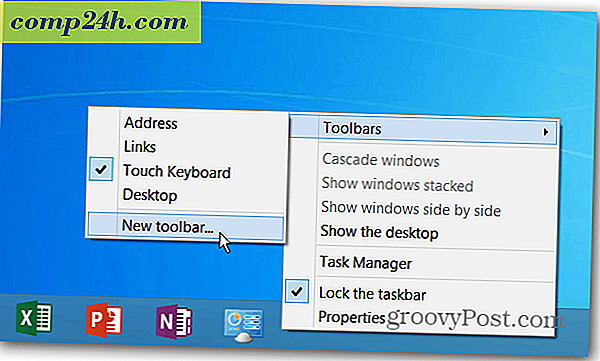
File Explorer öppnas och du måste kopiera den här sökvägen i adressfältet och klicka på Välj mapp.
- % appdata% \ Microsoft \ Internet Explorer \ Quick Launch

Om du har problem med att komma till den med den sökvägen, navigera bara till C: \ Users \ user_name \ AppData \ Roaming \ Microsoft \ Internet Explorer \ Quick Launch

Det lägger till verktygsfältet Snabbstart i Aktivitetsfältet. Högerklicka på Aktivitetsfältet och Lås upp det.

För att få det att fungera som det gör i XP eller Vista, dra det över till vänster - där Start-knappen brukade vara.

Då måste du dra över ikonerna som redan är fastsatta i din Aktivitetsfält.

Om det här är första gången så gör det kanske ett par försök att få allt där du vill ha det. Men när du gör det, högerklicka på Aktivitetsfältet och Lås det igen. Högerklicka snabbt på snabbstartsfältet och avmarkera både Visa kakel och Visa text.

Nu kan du dra programgenvägar och andra objekt du vill ha den. ELLER, om du vill ha ett enklare sätt att lägga till objekt kan du lägga till Snabbstart till sammanhangsmenyn.

Här är en titt på hur det kommer att se ut när du har lagt till några program i snabbstartsfältet.

Dessutom, om du lägger till ett Start-meny-ersättningsprogram - Start8 från Stardock eller Classic Shell är våra favoriter - du får samma utseende som du brukade använda i XP och Vista på Windows 8.






